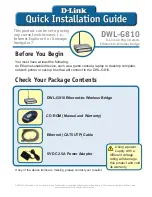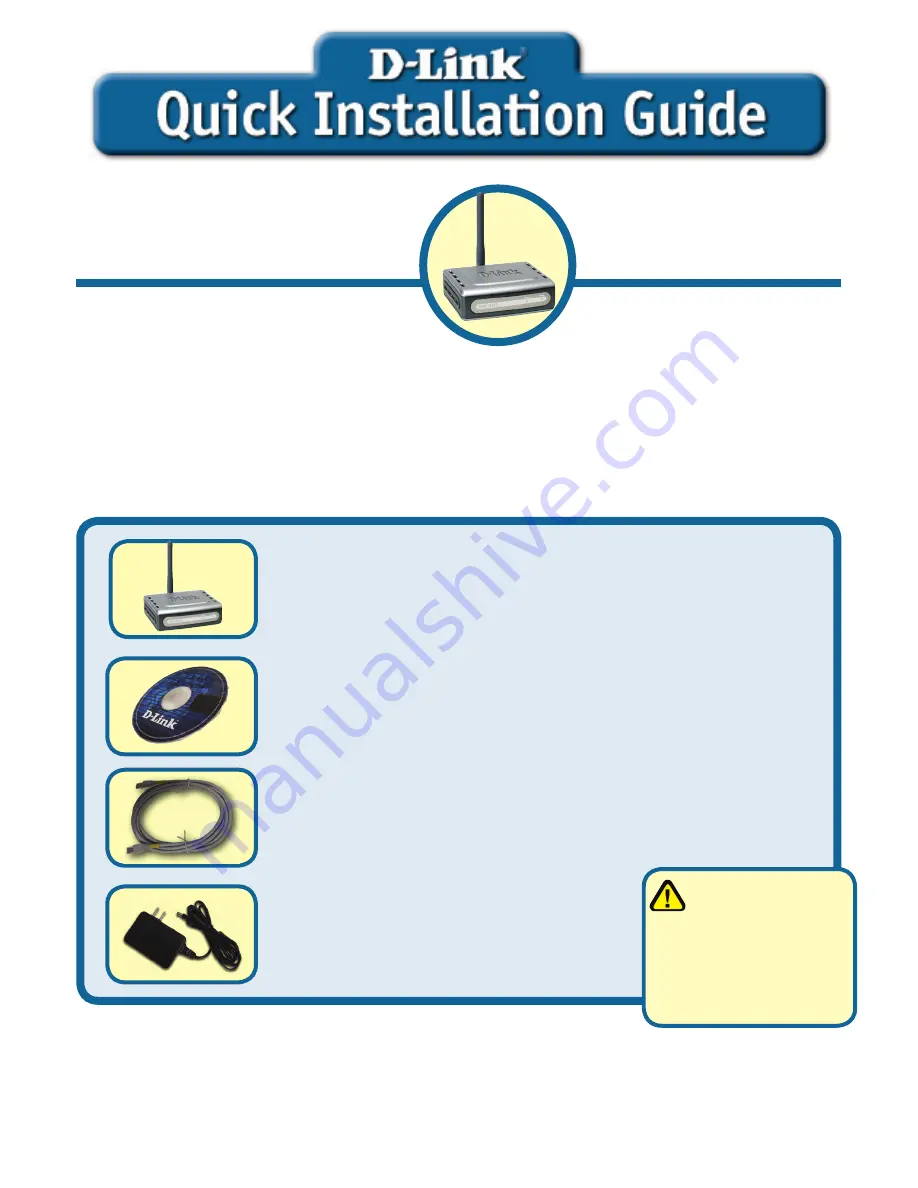
1
©2004 D-Link Systems, Inc. All rights reserved. Trademarks or registered trademarks are the property of their respective holders. Software and
specifications subject to change without notice.
If any of the above items are missing, please contact your reseller.
CD-ROM (Manual and Warranty)
DWL-G810 Ethernet-to-Wireless Bridge
Check Your Package Contents
DWL-G810
D-Link AirPlus XtremeG
Ethernet-to-Wireless Bridge
You must have at least the following:
An Ethernet-enabled device, such as a game console, laptop or desktop computer,
network printer or set-top box that will connect to the DWL-G810.
Ethernet (CAT5 UTP) Cable
5V DC 2.5A Power Adapter
Using a power
supply with a
different voltage
rating will damage
this product and void
its warranty.
This product can be set up using
any current web browser, i.e.,
Internet Explorer 6 or Netscape
Navigator 7
Before You Begin
Summary of Contents for AirPlus XtremeG Ethernet-to-Wireless Bridge DWL-G810
Page 7: ...7 You have completed the Configuration of the DWL G810 Click Restart ...
Page 31: ...31 La configuration de votre DWL G810 est terminée Cliquez sur Restart Redémarrer ...
Page 43: ...43 La configuración del DWL G810 ha finalizado Haga clic en Restart ...
Page 55: ...55 La configurazione del DWL G810 è completata Cliccare su Restart ...
Page 67: ...67 De configuratie van de DWL G810 is voltooid Klik op Restart Opnieuw opstarten ...
Page 79: ...79 Konfiguracja mostu DWL G810 została zakończona Kliknij Restart ...
Page 91: ...91 Dokončili jste konfiguraci DWL G810 Klikněte na Restart ...
Page 103: ...103 A DWL G810 konfigurálása kész Kattintson a Restart Újraindítás gombra ...
Page 115: ...115 Du har fullført konfigureringen av DWL G810 Klikk på Restart Start på nytt ...
Page 127: ...127 Konfigurationen af DWL G810 er nu fuldført Klik på Restart Genstart ...
Page 139: ...139 DWL G810 n asennus on nyt valmis Klikkaa Restart Käynnistä uudelleen ...
Page 151: ...151 Installationen av din DWL G810 är färdig Klicka på Restart Starta om ...